営業やマーケティング、カスタマーサクセスなどあらゆる部署がひとつのプラットフォームで顧客との関係性を深められるHubSpot。そんなHubSpotをより使いこなすためのTipsを紹介します。今回は、メーリングリストを活用した情報共有の方法について解説します。
この記事の目次
2.1 コメントでのメンションを活用して通知する2.2 ワークフローで通知する
3.1 メーリングリストをHubSpotに登録する
3.2 メーリングリストに対してコメントでメンションする
3.3 メーリングリストに対してワークフローで通知をする
HubSpot CRMで情報共有のために通知を行うメリット
昨今、組織の機能が細分化され、さまざまな部署(マーケティング、インサイドセールス、フィールドセールス、カスタマーサクセスなど)が顧客のフェーズに応じて顧客対応を行うケースが多くなってきました。しかし、情報共有ができていない状態で複数の部署から顧客に接触すると、顧客に「情報共有がなされていない」と印象を与えてしまいかねません。
そのような時、HubSpot CRM内にそれぞれの担当が情報をしっかり残せば、スムーズな情報共有ができます。その情報を入れたタイミングで関係者に通知を行うと、よりタイムリーな情報共有が可能になります。修正点や追加情報があれば、通知によりさらに精緻な情報を積み上げられるので、通知機能の活用は結果として顧客体験の向上につながります。
HubSpot CRMで通知をするには、コメントでのメンションやワークフローなどが使える
HubSpot CRMで情報をほかの人たちに通知するには、以下の方法があります。
- コメントでのメンションを活用して通知する
- ワークフローで通知する
コメントでのメンションを活用して通知する
HubSpot CRMにはコメント機能があります(英語表記の場合はnoteと記載されています)。これは、顧客情報や取引情報、コンタクトの情報に対して何か備考のような形で残しておくべきことを記載する欄になります。このコメント欄を活用して、他人にメンションを送れます。
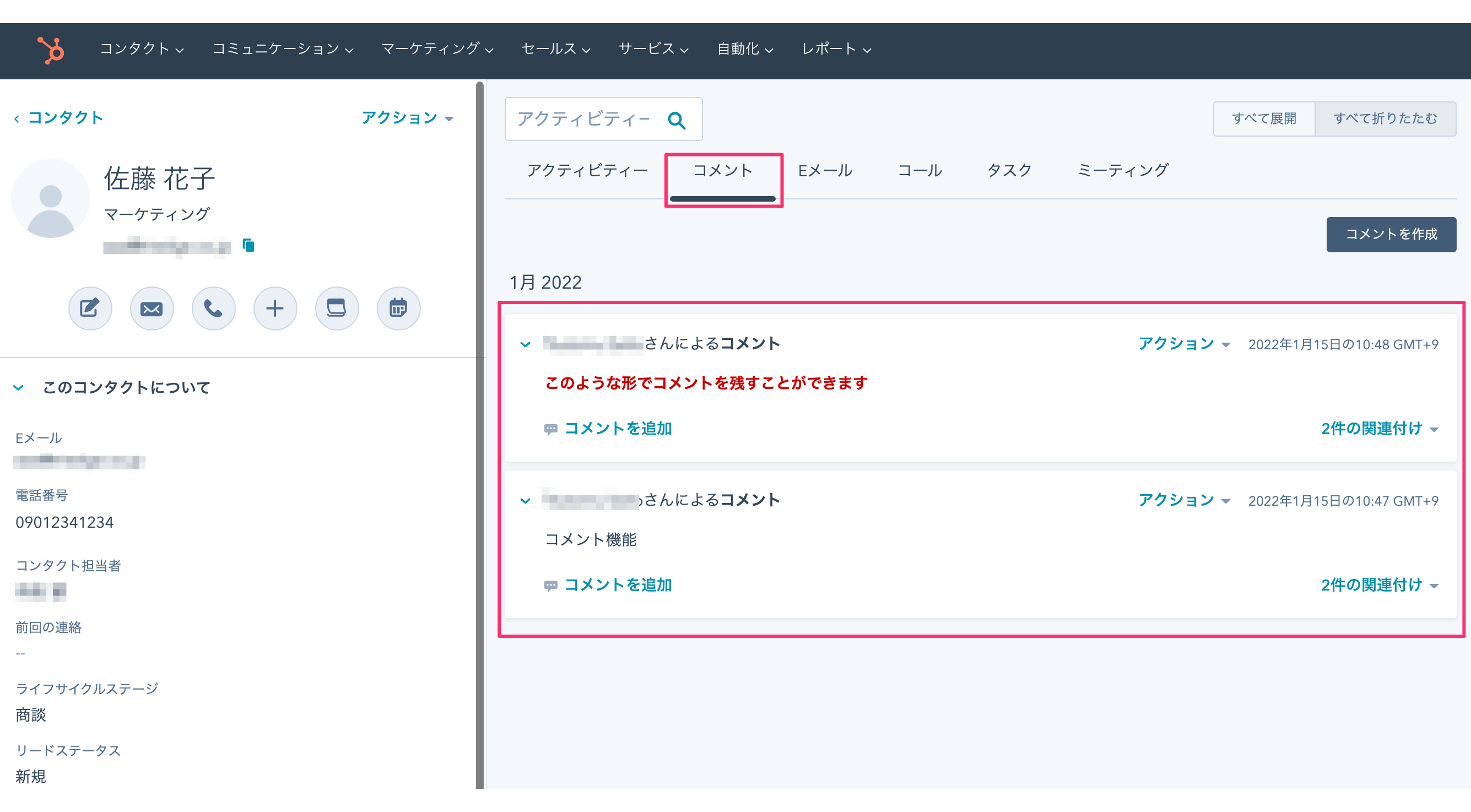
HubSpot CRMでメーリングリストに通知する方法01
ワークフローで通知する
通知は、ワークフローで行うことも可能です。ワークフローで通知を行う方法は以下のようにいくつか用意されています。
- 内部Eメール通知を送信
- 内部マーケティングEメールを送信
- 内部SMSを送信
- アプリ内通知を送信
- Eメールを送信
- Slack通知を送信
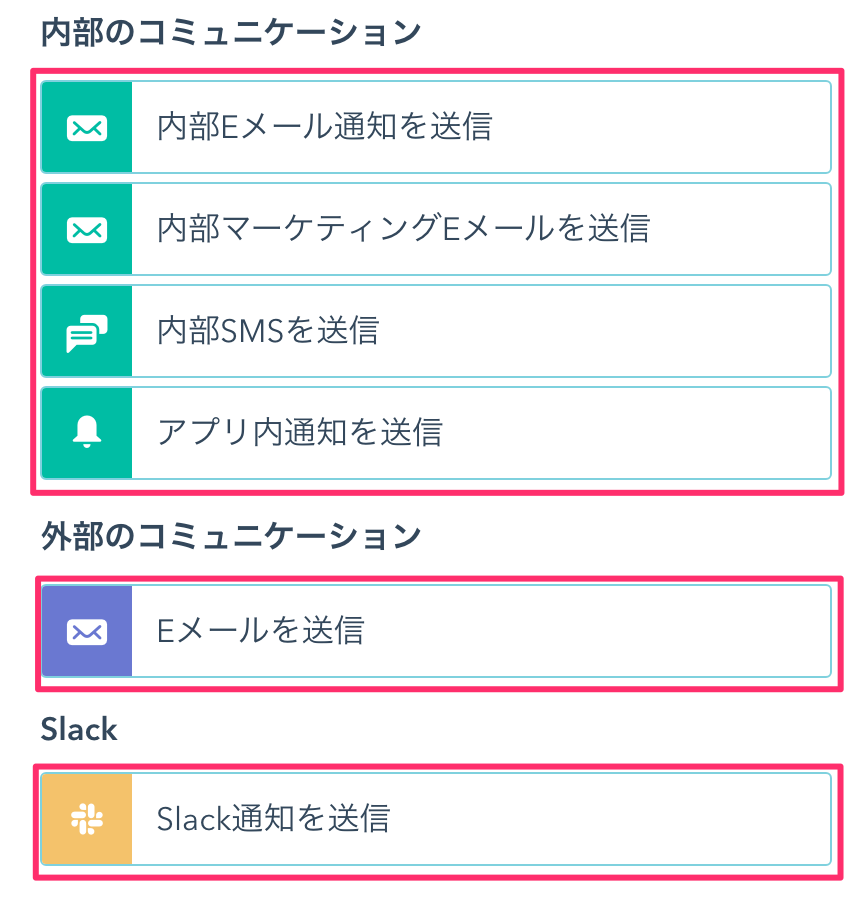
HubSpot CRMでメーリングリストに通知する方法02
HubSpot CRMの通知にはメーリングリストを活用しよう
HubSpot CRMでの情報共有はコメント機能やワークフローによる通知によって行えますが、通知を行う際の通知先にメーリングリストを使うとより効率的に情報共有ができます。メーリングリストを活用するためにはメーリングリスト自体をユーザーとして登録する必要がありますが、いくつか注意すべき点もあるため、その方法とともに解説していきます。
メーリングリストをHubSpotに登録する
はじめに、HubSpotにメーリングリスト用のメールアドレスでユーザー登録を行います。このアカウントで何かを行うわけではないので、権限等は細かく設定する必要はありません。
ここで注意すべきなのが、ユーザー登録をした後の状態です。下記画面では[招待保留中]というステータスになっていますが、これは「HubSpotの登録作業をしたが、ユーザーが認証作業を行っていない(ユーザー登録したアドレス宛に送られたメールにて認証作業を行っていない)」状態で、通知を利用することができません。
したがって、HubSpotから登録したメールアドレス宛に届いたメールから、認証作業を終わらせておきましょう。
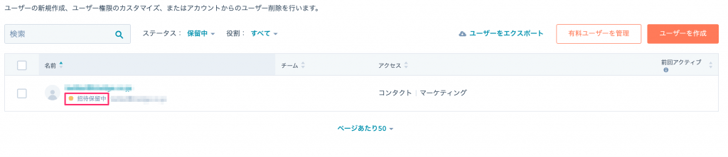
HubSpot CRMでメーリングリストに通知する方法03
メーリングリストに対してコメントでメンションする
無事認証作業が完了したら、コメント機能を使ってメンションを送ってみましょう。
コメント機能を使うことができる取引、会社、コンタクトなどのページを開き、[コメントを作成]からコメント画面を開きます。
右下に出てくるウィンドウにて@ (アットマーク)をつけた形でメンションを送ることができます。これにより個別に通知が送られるので、このメンションに対して先程設定したメーリングリストのユーザーを指定しましょう。そうすると、このメーリングリストに登録されている人全員に通知を送ることができます。
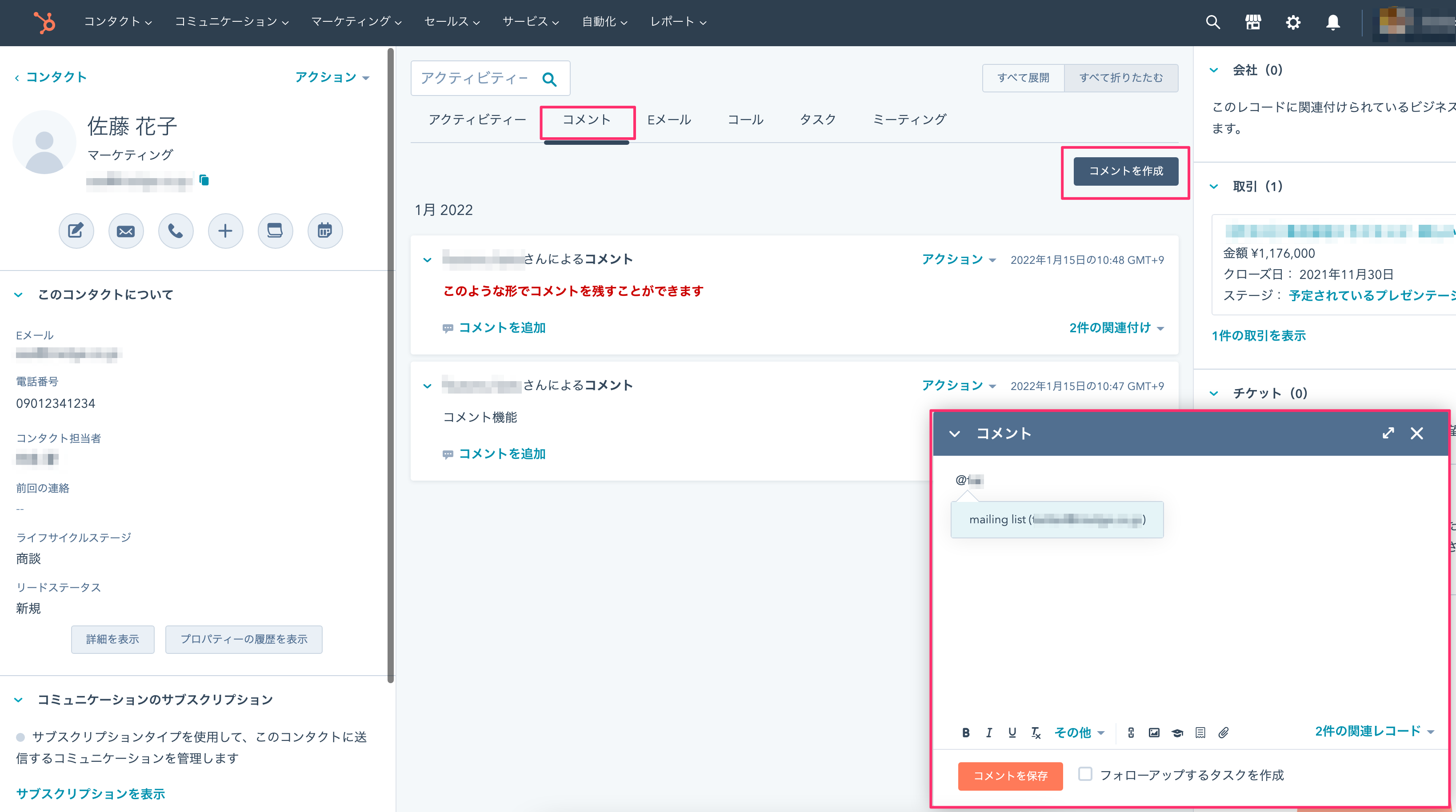
HubSpot CRMでメーリングリストに通知する方法04
例えば以下のようなコメントを書き込んでみます。コメントの記載が完了したら左下の[コメントの保存]を押しましょう。なお、コメントはあくまでも内部的な管理のためにある機能ですので、このコメントの内容が顧客に対して送られることはありません。
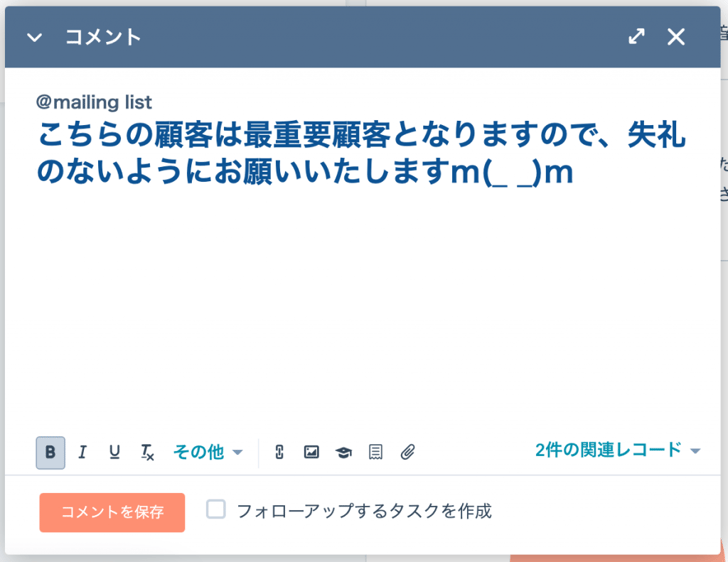
HubSpot CRMでメーリングリストに通知する方法05
[ コメントの保存]が完了すると以下のような形でコメントが残ります。
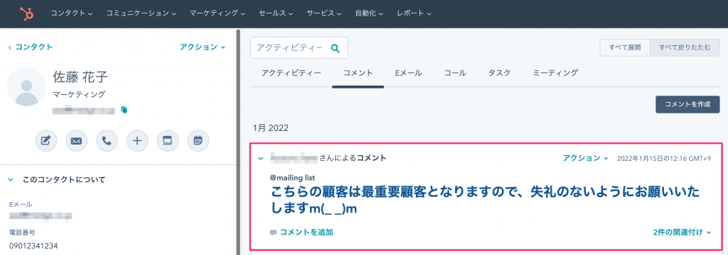
HubSpot CRMでメーリングリストに通知する方法06
コメントにてメンションされた場合、メールでその内容が通知されるようになります。このように相手を指定してメンションすると、情報を残し情報を伝達する、この2つを同時に行えます。
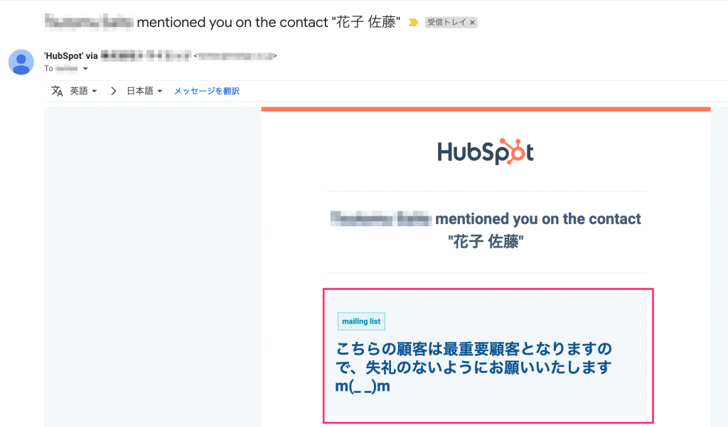
HubSpot CRMでメーリングリストに通知する方法07
メーリングリストに対してワークフローで通知をする
コメントでのメンションと同じように、ワークフローでの通知も可能です。ワークフローで通知を行う場合は何かしらのトリガーが必要です。
たとえば「取引ステージが成約になったら、カスタマーサクセスチーム全員に知らせる」と言った場合は、通知を送りたいカスタマーサクセスチーム全員が入っているメーリングリストをHubSpotに登録しておく必要があります。
それでは、ワークフローによる通知の方法について解説していきます。まず通知したいワークフローを選択し、アクションにて[内部Eメール通知を送信]を選択します。
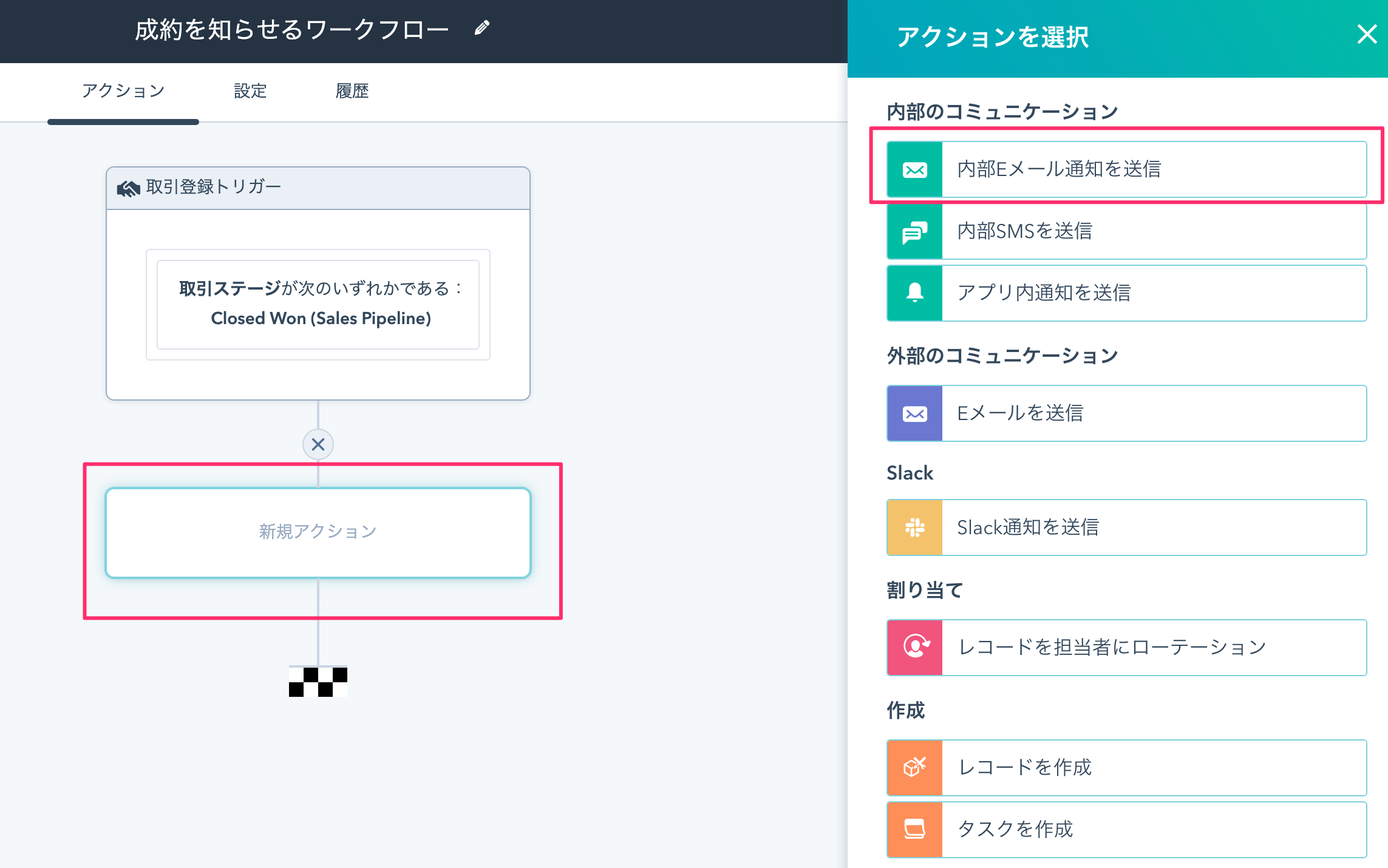
HubSpot CRMでメーリングリストに通知する方法08
次に[ユーザーに送信]にてユーザー登録したメーリングリストを選択します。また、通知メールで送られるメールの件名、メールの本文を設定することができますので、通知させたい内容を記載しましょう。
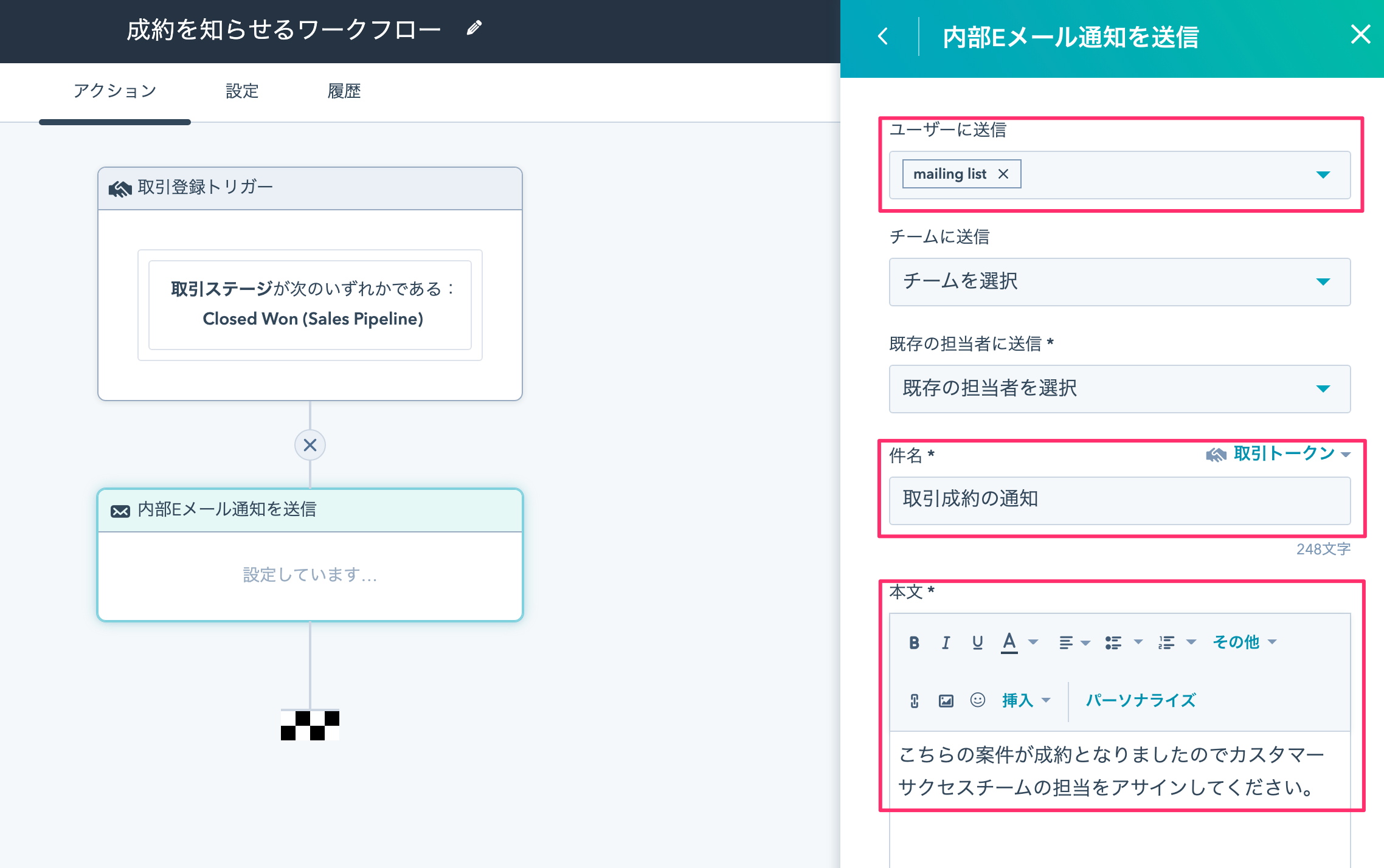
HubSpot CRMでメーリングリストに通知する方法09
設定が終わると、ワークフローのルールに従って、通知が送られます。以下のようにメールが送信されます。
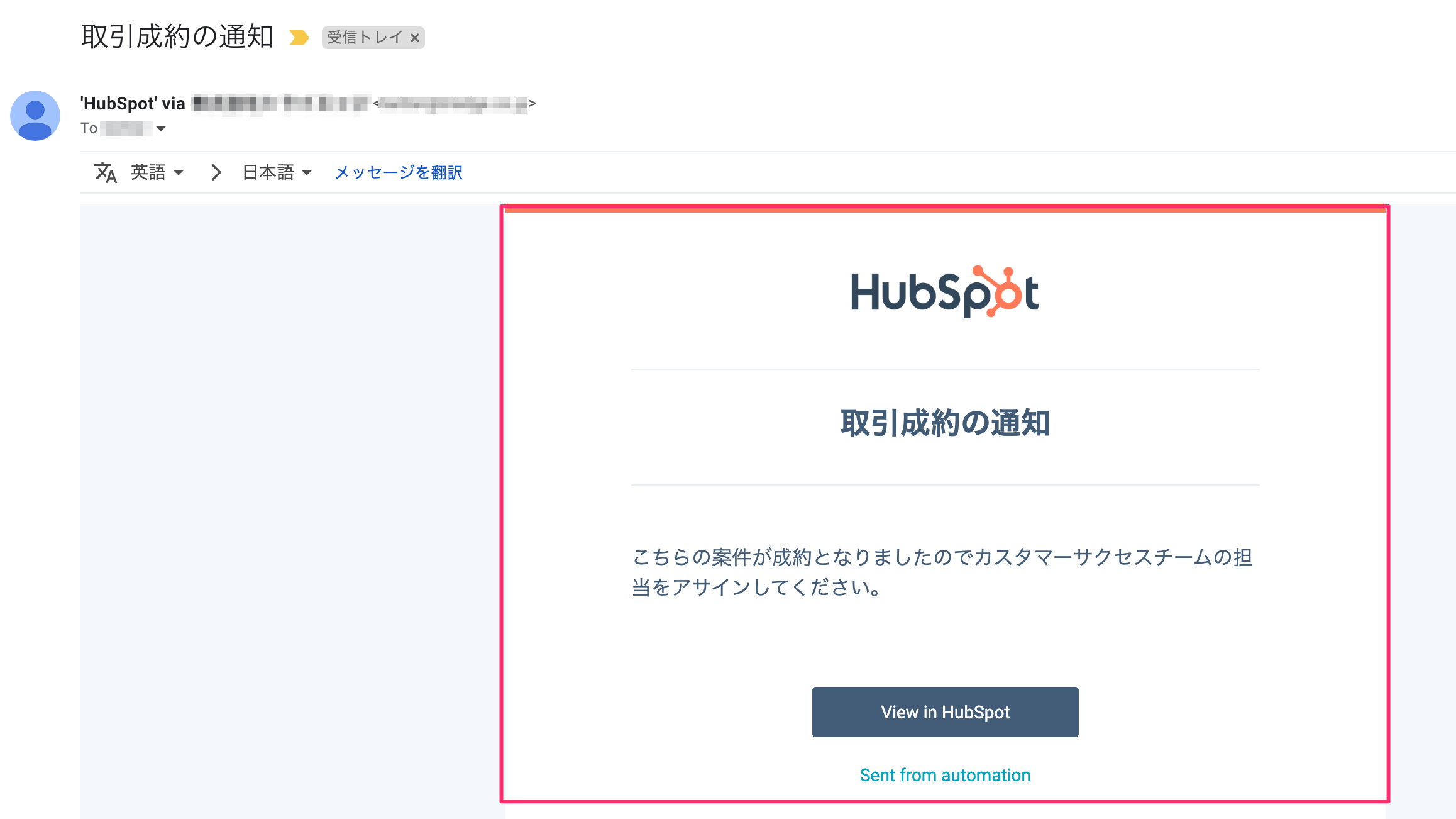
HubSpot CRMでメーリングリストに通知する方法10
ワークフローの通知では、Eメールによる共有のほか、あらかじめHubSpot内で設定したチームに対して通知を行えますが、チーム機能は情報を見る区分けのために利用されているので、通知の際に利用するのにはあまり適さないケースもあります。
HubSpotを効果的に活用するならトライエッジへ
HubSpotには、さまざまな使い方や活用方法があります。CRMの基本的な機能は無料で使用でき、自社の営業やマーケティング、カスタマーサービスの業務スタイルに合わせて、必要な要素だけで設計できる点が魅力です。
興味をお持ちの方は、ぜひ一度HubSpotソリューションパートナーのトライエッジにご相談ください。HubSpotの導入や運用はもちろん、その一歩手前の顧客情報整理や営業・マーケティングチームの構築からのサポートが可能です。
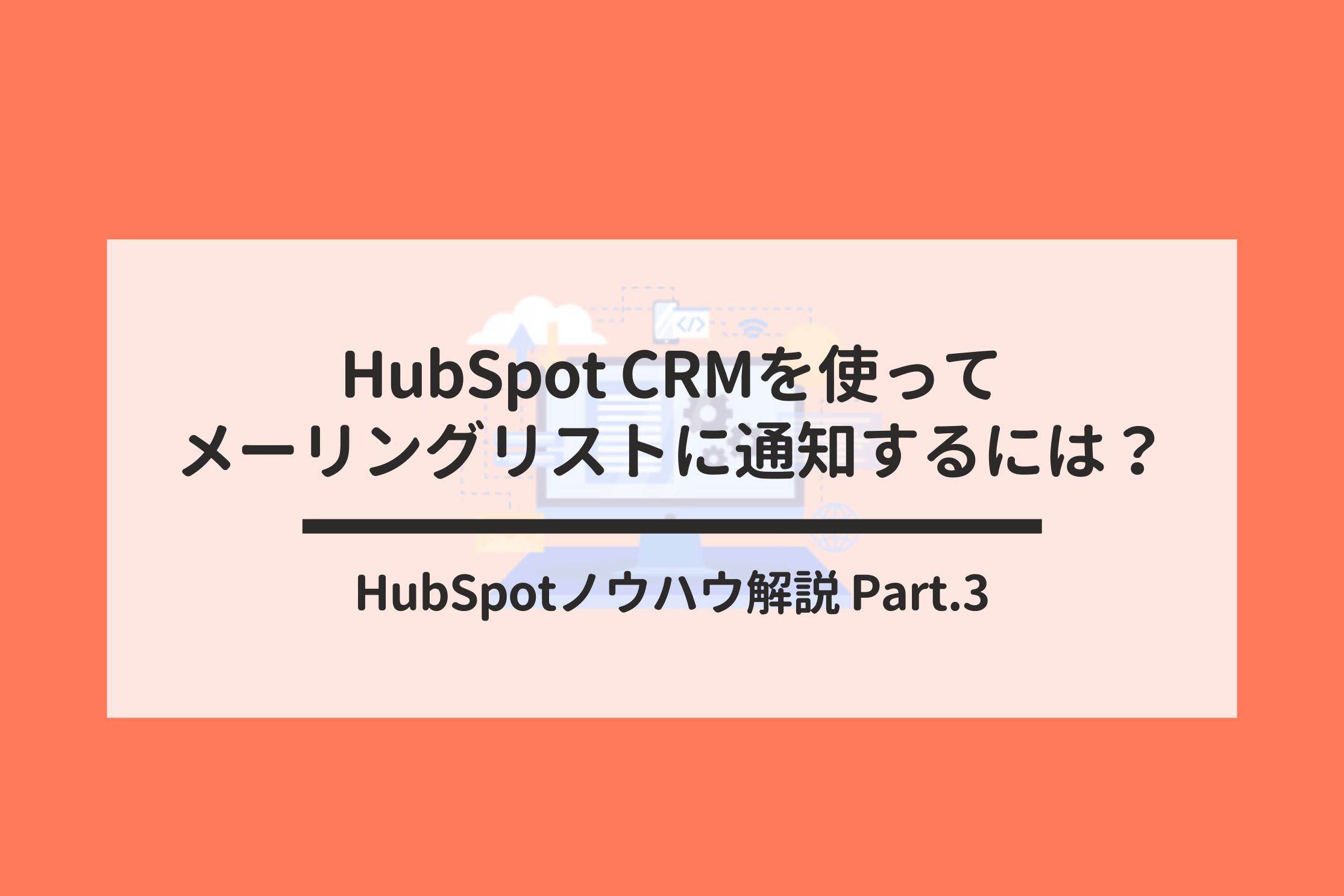


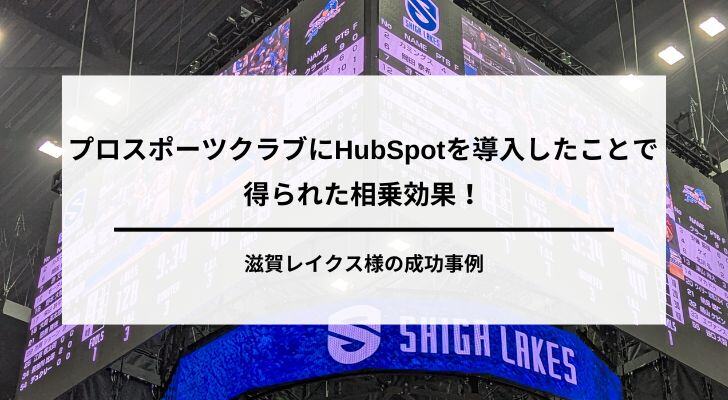
-1.jpg)